冀教版四年级信息技术教案全年.docx
《冀教版四年级信息技术教案全年.docx》由会员分享,可在线阅读,更多相关《冀教版四年级信息技术教案全年.docx(23页珍藏版)》请在冰豆网上搜索。
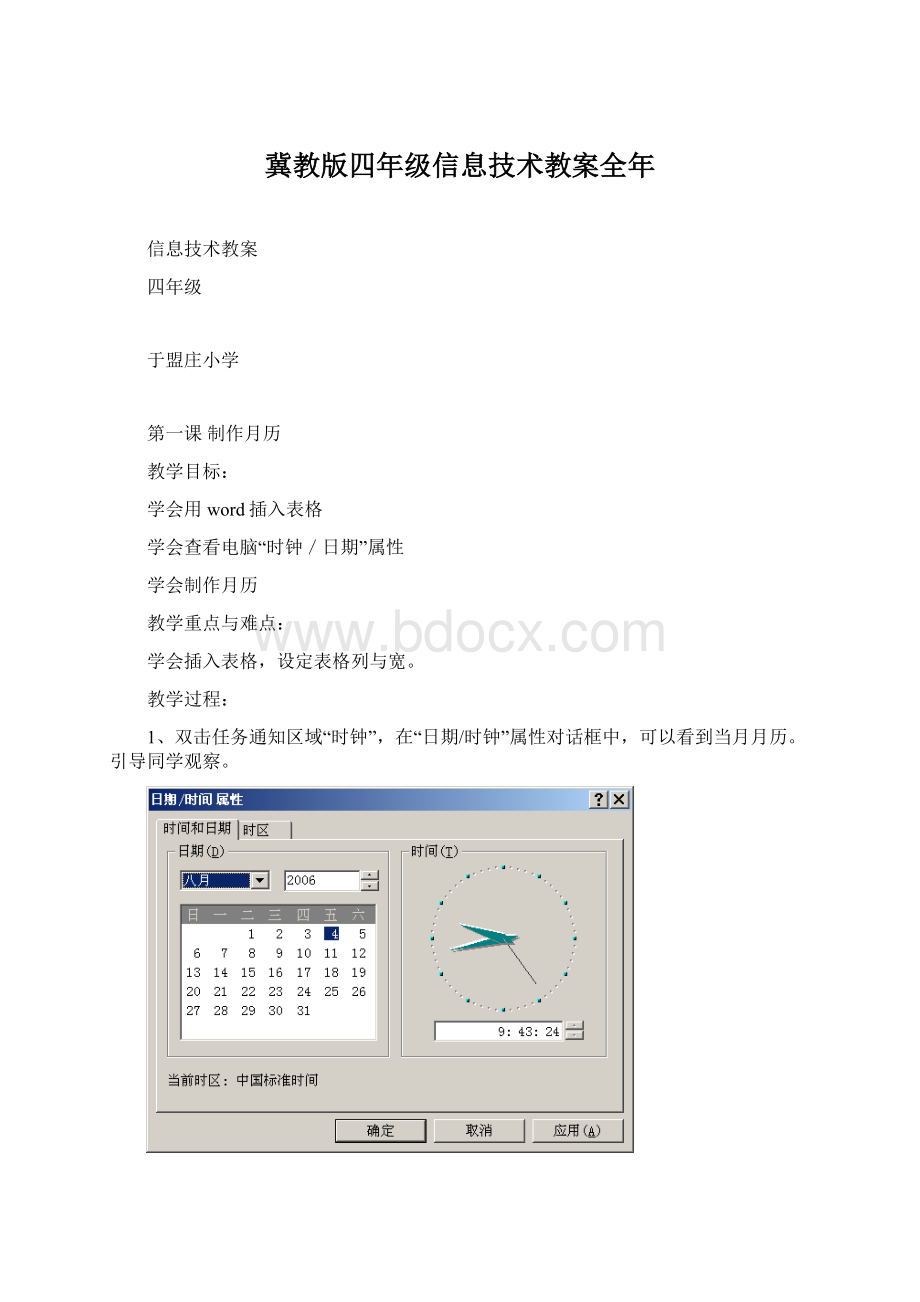
冀教版四年级信息技术教案全年
信息技术教案
四年级
于盟庄小学
第一课制作月历
教学目标:
学会用word插入表格
学会查看电脑“时钟/日期”属性
学会制作月历
教学重点与难点:
学会插入表格,设定表格列与宽。
教学过程:
1、双击任务通知区域“时钟”,在“日期/时钟”属性对话框中,可以看到当月月历。
引导同学观察。
这个月历是按照表格形式排列。
在表格中横向格排列为行,纵向格排列为列,行与列交叉形成方格称为“单元格”。
看看这个月历有几行几列,确定你制作月历行数和列数。
2、单击工具栏中插入表格按钮
,拖动鼠标,使指针在选择框中向右下方移动,选出制作月历表格需要行数和列数
,然后释放鼠标,绘制一个7列6行表格。
在表格首行输入星期几,对照计算机月历输入日期。
3、试一试:
如果表格行数和列数不合适,可以将光标移动到需要调整位置,在表格菜单中选择插入或删除行和列,看看表格行列有什么变化。
4、设置“字体颜色”或右击表格设置“边框和底纹”,把星期六星期日与其他日期区分出来。
5、上网搜索喜欢图片,为月历加入背景并修饰。
图片设置为衬于文字下方,并调整图片和表格大小。
6、上网搜索万年历,观察与自己做有什么不同。
7、保存作品。
8、学生活动交流。
教师巡视指导,对学生作品不做好坏性评价,但要求月历准确性,即该月日期和星期必须相对应。
教学反思:
本册将制作月历放在第一课,主要考虑到月历是人们日常生活中比较常用工具,用表格制作月历也比较简单。
学生通过制作月历,体会使用表格表达信息优点。
学生在活动中双击计算机时钟若无法出现月历,可能会出现“您没有适当特权级,所以无法更改‘系统时间’”提示,使用管理员(administrator)组中用户名,即具有了管理员权限,登陆计算机就可以解决这个问题。
第二课我小简历
教学目标:
进一步学习使用表格形式表达信息。
合并单元格与拆分单元格
行高与列宽调整。
教学重点与难点:
单元格合并与拆分。
教学过程:
1、上网搜索简历,看看各种简历样式和内容。
2、认识简历
简历就是简要介绍自己经历,一般包括姓名、性别、出生日期、民族等信息。
用表格制作简历使信息更加清晰、一目了然,能让人更快了解自己情况。
3、根据简历内容,估计表格行数和列数,插入表格。
4、单元格合并与拆分
有时需要把几个单元格合并为一个单元格。
选中两个以上单元格,右击鼠标,选择“合并单元格”,看看表格有什么变化。
有时需要把一个单元格拆分为两个或多个。
在单元格中右击鼠标,选择“拆分单元格”,在弹出窗口中设置拆分行数和列数,看看有什么效果。
4、学生活动交流,教师巡视指导。
教学反思:
教材中提供了一个简历范例,是学生制作自己简历一个参照,让学生对表格式简历有一个大概印象。
学生不必严格按照范例制作简历,可以充分发挥自己想象力和创造性,制作具有自己风格简历。
教师不要以学生制作简历内容多少或是否按照教材中设计要求做来评价学生作品。
只要学生设计出有自己风格简历就是一份好作品。
不拘泥于形式,内容也不一定很丰富,学生欣赏自己作品即可。
第三课制作课程表
教学目标:
使用表格制作课程表
表格自动套用格式
学会使用斜线表头
教学重点与难点:
表格自动套用格式,绘制斜线表头
教学过程:
1、观察我们使用课程表,看看首行和首列分别是设么内容,其他单元格记录是什么内容。
星期一
星期二
星期三
星期四
星期五
1
英语
数学
语文
数学
语文
2
数学
体育
数学
体育
数学
3
语文
语文
美术
英语
音乐
4
美术
英语
英语
语文
英语
5
周会
舞蹈
音乐
电脑
科学
6
心理
写字
说话
阅读
品德
2、在word文档中,制作自己班级使用课程表。
3、试一试
使用“字体”或“边框和底纹”等工具,修饰首行首列,使课程表更漂亮、更便于查看。
也可以使用“表格自动套用格式”修饰表格。
4、绘制斜线表头
绘制斜线表头时,如果表格首行或首列高度、宽度不合适,输入标题内容就不能完整显示,要分别调整表格行高和列宽以及斜线表头大小和方向,就可以使这些内容完整显示。
5、学生活动交流。
教学反思:
本课活动任务就是使用表格制作课程表,安排了三个活动,三个活动紧密联系,年级课程表可以在本班课程表基础上制作,某学科老师课程表可以从年级课程表中提取部分信息加工完成。
绘制斜线表头是本课教学难点,教师应注意在巡视过程中加强指导。
第四课我作品排行榜
教学目标:
使学生学会根据不同要求利用表格对数据进行统计和整理
进一步熟悉表格制作与修饰
教学重点与难点:
利用表格对数据进行统计和整理
教学过程:
1、引导学生在自我欣赏作品基础上进行客观自我评价
学生可以按照教材上提供作品汇总表整理自己作品,也可以按照自己想法设计、制作作品汇总表,为形成作品排行榜奠定基础。
在填写对作品自我评价时,强调学生能够从作品美观、内容、技术和创造性方面进行自我评价,老师要指导学生能在自我欣赏作品基础上对自己作品有一个客观评价。
可以通过组织交流形式,让学生说说评价自己作品依据,促进学生形成对事物正确认识和评价。
2、体会排序依据不同,产生不同排序结果
教材中安排了对“自我评价”和“完成日期”排序,从而使学生体会不同排序依据特点。
教师还可以让学生尝试按照其他依据如“作品名称”、“作品内容”及“文件类型”等进行排序,进一步感受和体会排序依据不同,排序结果就会不同。
提醒学生在每一个活动之前,都先复制作品汇总表,在此基础上编辑表格。
3、抽取数据,制作、填充作品排行榜
根据不同评价标准形成作品排行榜,需要学生根据每项评价标准一一进行排序,从中选出每项最优作品。
学生可按照教材中设计最优作品汇总表对自己作品进行整理,也可自己去设计、制作。
4、体会超链接优点
将作品排行榜中作品名称与作品文件进行超链接,能够直接打开所链文件,体会非线性阅读特点。
学生在网络部分就已经接触到了超链接,体会了超链接特点,这里主要是对Word中超链接应用。
5、活动交流
经过排序表,表达信息更具规律性,更有条理,给人一种整齐划一感觉。
教学反思:
设计《我作品排行榜》一课目是使学生学会根据不同要求利用表格对数据进行统计和整理。
本课在内容安排上先让学生用表格对自己作品进行整理,在此基础上对数据进行升序、降序等方面统计,最后形成作品排行榜。
是对以前作品一个汇总和整理,体现了与以前课程联系。
第五课中国奥运健儿风云榜
教学目标:
使学生进一步感受表格能使繁杂信息变得简洁清楚、一目了然效果。
进一步熟悉表格使用
感受我国体育事业蓬勃发展,培养学生爱国主义思想感情。
教学重点与难点:
感受表格能使繁杂信息变得简洁清楚、一目了然效果
教学过程:
1、登陆网站查看各届奥运会举办情况和中国参加奥运会情况。
2、设计制作表格,统计各届奥运会举办时间、地点、参赛国家数、参赛人数和比赛项目数等情况。
3、设计制作表格,统计中国在参赛各届奥运会上参赛项目、参赛选手人数及奖牌情况。
4、设计制作表格。
统计2004年雅典奥运会我国获得金牌运动项目和获奖者。
5、在word中设计制作《2004年雅典奥运会赛场精彩一刻》图片汇展。
上网搜集相关图片、标注时间、任务、比赛项目、精彩简介等。
可以图文混排,也可以制成表格。
刘翔
刘翔
6、学生活动交流。
教材中提供表格示例,是学生活动参考。
学生可以按照示例制作表格,也可以根据自己理解来设计。
另外,学生可以只将部分届次奥运会情况、所有金牌获得者情况列出。
向表格中插入图片时,还可以使用“插入——图片”来实现。
教材要求图片版式设置为“嵌入式”,是保证图片位置不移动,教师还可以指导学生尝试其他图片版式,看看效果有什么不同。
第六课月球探秘
教学重点:
在word中进行版面设计
教学难点:
综合运用word工具进行图、文排版
课前准备:
版面设计有个性报纸几份
教学过程;
人类一直在探索月球,并取得了一定成果。
设计“月球探秘”电子报纸,是让学生综合运用Word中文字、图片、表格等工具,发挥自主性,通过讨论、设计和分工合作方式,设计报纸版面,组织版面内容。
加深对月球认识,激发学生探索月球兴趣。
1.活动引入
教师可以展示人类登上月球图片或让学生交流对月球了解,激发学生主动探索月球知识兴趣。
可以不拘泥于教材上提供四个主题,鼓励学生设计新版面主题,如设想未来人类将怎样在月球上生活等。
2.活动建议
教师提出小组合作任务和要求,鼓励同学互相交流,共同合作。
提醒学生选取素材要围绕“月球探秘”主题,选用文章要有吸引力,篇幅适中;提醒学生注意素材准确性。
电子报纸一般含有报名、刊号、出版单位或出版人、出版日期、版面数(最少在4个版面以上)、导读栏等要素。
制作时有些要素如刊号、出版单位等,学生可以虚拟。
建议学生在制作电子报纸时,使用文字、图片等多种表现形式,并与内容和谐统一。
3.展示成果
各小组代表讲解版面布局草图和自己设计思路,以及制作过程中使用信息技术技巧。
小组之间进行互评,教师给出总结性评价,肯定优点,指出不足并提出修改意见,对遗漏知识点进行补充和说明。
4.关于交流
结合本活动主题以及收集、整理资料过程,说说在创作作品过程中有哪些收获,遇到哪些困难,是如何克服,谈谈制作板报心得。
说说自己是运用什么工具制作报纸以及版面安排意图等。
特别提示:
考虑到学生经过一年多使用“小本子”,已经能熟练对文件、文件夹命名,并能根据保存路径找到文件,从本课开始不再涉及“小本子”这个栏目。
课后反思:
七InternetExplorer下载
教学重点:
下载并保存文件、选择路径
教学难点:
网际快车使用
教学过程:
网上很多信息需要我们下载后使用,下载后信息可以不受网络限制而自由使用和处理,本课主要是让学生学会使用IE浏览器下载信息。
1.活动分析
本课主要介绍是使用IE浏览器下载网络中文件。
安排了两个活动,一是下载自己喜欢歌曲。
听歌通常是学生喜欢娱乐活动,课本安排这样活动,就是为了从学生兴趣。
二是下载多媒体工具“Winamp播放器”和网络下载工具“网际快车(FlashGet)”。
Winamp是常用多媒体播放软件,第八课将要介绍它安装和使用,而网际快车是常用下载工具,使用它下载速度很快,在第十课将有详细介绍。
2.活动建议
学生搜索下载歌曲、软件工具时,可以按照课本中提供网址登陆,教师也可以指导学生登陆其他专门歌曲网站和软件网站,如:
天空软件站(/)等找到活动要求文件资源并将其下载到计算机上使用。
3.关于交流
交流怎样找到并下载文件时,教师鼓励学生说出下载文件方法:
①通过关键词搜索下载;
②在专门下载网站下载;
③通过其他途径获得下载网址。
课后反思:
八应用软件安装
教学重点:
安装应用软件
教学难点:
选择安装路径
教学过程:
计算机能帮人们完成很多信息处理任务,但任务完成都需要借助相应应用软件。
本课主要活动就是学习应用软件安装、卸载。
通过安装Winamp、Winzip等软件,使学生能熟练安装、使用和卸载其他应用软件。
1.安装软件
安装应用软件,双击安装程序可执行文件,按照默认提示,可完成软件安装。
另外,教师可指导学生尝试按照软件安装其他提示,安装软件。
2.使用软件
教材中介绍了Winamp软件作用和使用方法,教师可以在课前挑选合适MP3歌曲,也可以让学生选择第七课下载歌曲播放。
3.卸载软件
卸载一个软件通常有两种方法,教材是分别以卸载Winamp和卸载Winzip为例让学生体验两种卸载软件特点。
4.巩固练习
教材安排安装、卸载Winzip,是对应用软件安装、卸载一个巩固练习,让学生进一步熟练软件安装和卸载方法。
练习下载安装WindowsMediaPlayer9、RealPlayer10、WinRAR3.0、FlashGet1.65,是对应用软件下载和安装进一步巩固,这些都是在学习学习生活中比较常用应用软件,安装以后鼓励学生尝试使用这些工具。
课后反思:
九媒体播放器
教学重点:
使用Mediaplayer播放音乐
教学难点:
媒体文件类型
教学过程:
本课安排使用音频播放器播放歌曲,让学生明白每类文件都有对应应用软件来支持。
本课主要介绍媒体播放器是WindowsMediaPlayer9,它可以播放音频、视频等。
1.认识媒体播放器
课本开头先介绍什么是媒体播放器,常用音视频播放器都有哪些,常见音视频文件有哪些类型,让学生了解每一种播放器能播放哪些类型音视频文件。
2.使用WindowsMediaPlayer9播放歌曲
用WindowsMediaPlayer9播放歌曲,介绍了四种方法,教师指导学生分别尝试,以后学生在使用该软件播放歌曲时,可以自由选择任何一种方法。
3.添加文件到“媒体库”
第二个活动是将本机上一些音视频文件添加到WindowsMediaPlayer9“媒体库”中。
这个过程需要时间可能会比较长,要提醒学生耐心等待。
在将本机上文件添加到媒体库后,引导学生从媒体库中选择歌曲播放欣赏。
4.从列表中播放歌曲
在新建播放列表时,左边“媒体库查看方式”中可能有多级目录,注意让学生选择最末一级文件,才可以将文件选中并添加到右边播放列表中。
5.播放CD光盘上歌曲
WindowsMediaPlayer9可以播放CD光盘上歌曲,为了方便使用,还可以将光盘上歌曲复制到本机上播放欣赏。
在复制完成后,告诉学生将光盘上文件大小与复制后文件大小相比较,检查文件是否复制完全,查看文件类型可以选择相应播放器。
6.关于交流
“交流”:
WindowsMediaPlayer、RealPlayer、豪杰超级解霸都是媒体播放工具软件,支持常见媒体文件格式,如ASF、MPEG、WAV、WMA、AVI、MIDI、MP3等,支持循环播放功能。
WindowsMediaPlayer9可以播放文件类型有:
ASF、MPEG、WAV、WMA、AVI、MIDI、MP3等。
课后反思:
十快速下载
教学重点:
使用下载工具进行下载
教学难点:
选择下载路径
教学过程:
在使用计算机处理信息时,我们经常需要下载一些文件,使用IE浏览器下载速度比较慢,而一些专门下载工具能方便、快速地下载文件。
本课主要介绍下载工具使用,体会IE浏览器和下载工具下载不同,让学生会使用网际快车下载需要文件,了解下载工具作用,能够根据不同情境自主选择下载方法。
课前准备:
保证每台学生用机上都安装了网际快车。
1.通过复制网址下载Flash动画。
学生可以登录课教材提供网站,也可以登录其他有Flash动画网站,如:
等。
引导学生比较全屏播放前后网址不同,尤其是扩展名变化,讨论交流复制末尾为swf网址理由(Flash动画文件扩展名一般为swf)。
选中并复制网址,通过“开始——程序——FlashGet——
FlashGet”运行“网际快车”,选择“任务——新建下载任务”,所复制网址就会自动粘贴到“网址”一栏中,就可以下载相应动画了;在此对话框中还有“另存到(A)”、“重命名(E)”、“文件分成()同时下载”等设置,可让学生分别尝试。
“文件分成()同时下载”一项,可选择数字为1—10,将文件分成份数越多,即数字越大,下载速度越快。
可在“注释”里输入所下载文件简单信息,方便查看关于文件介绍。
建议:
下载完毕后,学生如果找不到下载文件,可以通过计算机搜索功能搜索到。
另外,在FlashGet窗口左边还提供了“正在下载”、“已下载”、“已删除”三个文件夹,下载完毕文件都存在“已下载”文件夹中,单击文件就会在窗口右边显示文件文件名、大小等,下面还有此文件详细信息,在“本地文件”一项就可以看到文件保存位置。
有文件是不不能下载,让学生会判别当“网际快车”呈现什么状态(悬浮窗口不显示下载进度时,即显示红点时)表示此文件不可下载。
如果在下载中要暂停,可单击下载任务,选择“暂停”按钮即可,如要继续,则单击并选择“开始”按钮。
可让学生尝试使用快捷菜单中“使用网际快车下载”来下载单个文件。
2.如果运行了网际快车并显示了悬浮窗口,可以将选中网址直接拖动到悬浮窗口上,这时也会出现“添加新下载任务”窗口。
若时间不够,可不必重新打开一个新网站,只要学生能体会到拖动下载链接到悬浮窗口上这种方法同样可以下载即可。
3.同时下载多个MP3文件。
输入歌手名字之后,会出现一个搜索结果页面,在这个页面上有很多链接,右击空白处,选择“使用网际快车下载全部链接”,网页上所有链接都出现在弹出窗口中,如果想去掉不需下载文件,只需单击此链接前面方框去掉“√”就可以。
一般情况下,需要下载同一类型文件,可选择“选择特定”,找到需要文件扩展名,就可以有针对性下载文件。
学生还可以将歌曲一首一首下载,不一定要求使用下载全部链接方法。
教师可以安排学生尝试安装和使用网络蚂蚁、影音传送带等,进一步体会下载工具优势。
4.关于交流
交流:
使用IE浏览器和下载工具下载较小文件时,速度上无明显差异;而下载较大文件时,使用下载工具下载要比使用IE浏览器下载快
课后反思:
十一计算机病毒与网络安全
教学重点:
计算机病毒概念
教学难点:
计算机病毒危害和传播途径
教学过程;
随着科学技术飞速发展及网络技术迅速普及,计算机已经成为人们日常生活和工作学习重要工具,同时计算机病毒也随之到处传播。
计算机一旦感染病毒,就会影响正常使用,甚至会引起系统瘫痪。
了解计算机病毒知识、学会查杀计算机病毒,对每一个计算机用户来说已经迫在眉睫。
教材安排了本课内容,让学生从各方面了解有关计算机病毒信息,采取一定防范措施,安全使用计算机。
当计算机遭受病毒侵袭时,可以合理查杀病毒。
1.了解计算机病毒
学生根据教材中提供资料,上网搜集、整理资料和内部交流环节始终贯穿于整个活动。
在活动中,学生了解计算机病毒种类、特点、危害以及防范措施,对搜集资料进行整理或填表,加深印象,提高病毒防范意识。
教师要引导、答疑,做学生活动帮助者和促进者,使学生始终置身于思考问题和解决问题环境中。
在交流活动中,让学生明白计算机病毒和生物病毒不同。
计算机病毒实质是一段程序代码,它是某些人有意开发出来有破坏能力计算机程序。
让学生明白计算机病毒会隐藏潜伏在计算机内,时机合适时便会发作。
2.了解计算机病毒隐蔽性
计算机病毒复制自己,一方面是为了更好隐藏,一方面是为了有机会传染其他计算机。
关于“计算机病毒分类”问题,由于计算机病毒种类繁多,可安排学生分组进行搜集、整理,并介绍相应杀毒软件使用方法等。
在交流活动中,可以让学生示范查杀计算机病毒操作过程,使大家学会杀毒软件使用方法。
教师适时提醒各种杀毒软件有其独特优点,再好杀毒软件也不能清除所有病毒,所以还是应以预防病毒为主。
3.如何预防、防治计算机病毒
关于“网络安全防护措施”,根据搜集整理病毒资料,讨论病毒对网络危害以及从哪些方面对病毒进行防治。
学生根据自己体会,交流如何从思想观念和实际行动上做文明守法公民。
课本中提供表格,是学生了解计算机病毒相关知识一个依据,学生可以通过这些表格了解更多有关计算机病毒信息。
课后反思:
十二图片浏览和编辑
一、教学目标
学生通过应用ACDSee软件,学习如何浏览和编辑图片等技能。
二、教学重点
学生通过应用ACDSee软件,学习如何浏览和编辑图片等技能。
三、教学难点
图片编辑
四、课前准备
课前准备:
安装ACDsee软件且需要汉化版本。
使用版本:
ACDsee7.0[acdseepowerpack]
安装完程序后,还要进行汉化,汉化版本不是很相同。
五、教学过程
一、认识ACDSee两个操作界面——“浏览窗口”和“视图窗口”
1.通过观察两个操作界面中工具栏和菜单栏,初步认识不同操作界面功能。
增强学生动手和自主学习能力。
学生可以利用以前所学知识,认识软件操作界面,认识软件之间相似性,从而可以降低学习软件难度。
2.观察“浏览窗口”界面,仔细观察页面布局和页面不同部门功能。
3.两个界面相互切换。
二、在“浏览窗口”中进行一些操作
1.给文件重命名。
在此部分中可以给单个文件进行命名,也可以同时对多个文件进行“批量重命名”。
引导学生发掘批量重命名中命名规律(规律为“**-*”,最后一个米字键形式可以有两种——数字和字母)。
注:
批量处理文件时文件格式可以不同。
2.“快捷工具栏”中操作
(1)调出“快捷工具栏”。
可以提示学生根据以前学习知识,从“视图”中调出“工具栏”。
(2)让学生仔细观察“快捷工具栏”中按钮。
(3)在“浏览窗口”中,选中一张图片,尝试运用“快捷工具栏”“逆时针旋转”、“顺时针旋转”按钮对图片进行操作,观察图片变化。
(4)在“浏览窗口”中,选中一张图片,尝试运用“快捷工具栏”“转换文件格式”改变图片格式,比较选择不同图片格式后所生成文件大小和清晰度等属性。
让学生自己通过实际操作,体会同一图片转换格式后图片大小不同。
三、在“视图窗口”中进行一些操作
1.引导学生选中一张图片,切换到“视图窗口”,观察窗口工具栏中按钮。
学生自己尝试应用按钮,观察图片发生变化。
2.在“视图窗口”中学生可以对图片进行很多编辑,鼓励学生通过自己尝试挖掘软件更多应用。
3.对图片进行修改以后,要及时地进行保存。
保存时候注意是否要保存原来图片,最好是“另存为”,重新命名。
四、ACDSee个性化应用
当代学生很注重个性发展,学生有与众不同需求,教师可以引导学生设置不同“壁纸”和“屏幕保护”来帮助学生实现。
1.设置“壁纸”。
课本中只讲到了一种方法——在“视图窗口”中如何实现之一操作。
教师可以调动学生主观能动性,引导他们从“浏览窗口”中实现此操作。
2.制作“屏幕保护”。
在“浏览窗口”中进行操作。
帮助学生设计自己喜欢、有个性“屏幕保护”,做好屏幕后可以预览一下,不满意可以再修改。
五、交流
学生通过本节课对ACDSee软件应用,与同学进行交流,加深对软件认识。
课后反思:
十三录制诗歌朗诵
一、教学目标
学会录制声音,并掌握CoolEditPro软件对声音进行处理
二、教学重点
声音处理
三、教学过程
活动1组装录音系统
1.话筒和耳机等装备设备,教师不用给学生装好,可以提示学生自己动手进行安装。
增强学生动手能力。
2.在条件齐备情况下,提示学生根据教材中步骤,录制自己一段声音。
可以保存下来,留作纪念。
活动2认识CoolEditPro窗口
打开CoolEditPro程序,按教材中插图认识CoolEditPro窗口,比较两个界面不同。
引导学生根据以往学习新软件经验,首先认识一下CoolEditPro两个操作界面中菜单栏、工具栏等界面中基本元素。
对新软件有个大概认识。
活动3录制、美化自己录制诗歌
一、录制一首自己喜欢诗歌
1.强调是在“波形编辑界面”下进行录音操作;
2.按照教材中记录步骤,完成录音;
3.在CoolEditPro中利用空格键代替“播放”和“停止”按钮时,键盘输入法要保持在英文输入状